Het is mogelijk om voor 1 of meerdere toestellen de programmeerbare knoppen aan te passen. U heeft hiervoor inloggegevens en rechten nodig voor de 3CX Management Console. De gegevens hiervoor worden apart verstrekt.
1. Log in op de 3CX Management Console en kies voor Extensions
![]()
2. Selecteer de Extensie of Extensies die bewerkt moeten worden door ze aan te vinken en klik boven in het scherm op Edit.
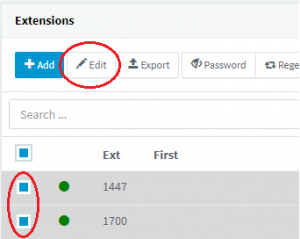
3. Klik boven in het menu op BLF

LET OP: Verander op de andere tabbladen niets of alleen in overleg met VSA.
De indeling van de BLF kan per merk en type toestel verschillen.
In de bijlage staan schema’s die gebruikt kunnen worden om de indeling te documenteren. Let hierbij goed op de nummering, deze komen overéén met die in de 3CX Management Console.
Hieronder volgt een omschrijving van de verschillende keuzes die er zijn.
| Blank | Lege positie |
| Line Key | Niet meer nodig om deze toe te voegen aan het toestel |
| BLF/Speed Dial | Snelkeuzes voor andere (interne/fysieke) toestellen. Verschil tussen beide keuzes is dat bij BLF te zien is |
| Custom Speed Dial | Snelkeuze naar bijv. een externe (mobiele) telefoonnummer, nummer noteren als 0612345678 of |
| Shared Parking | Parkeersloten |
| Agent Login/Logout | De status (ingelogd/uitgelogd van wachtrijen) van de Extensie wijziging. Gebruik in/na overleg met VSA. |
| Change Status | De status (beschikbaar/afwezig/bezet) van de Extensie wijziging. Gebruik in/na overleg met VSA. Bij |
Pickup
Deze knop kan worden gemaakt door te kiezen voor het type ‘Custom Speed Dial’ en:
Number: *20*
Firstname: Pickup
